
Jos tänä aamuna kerroimme sinulle, kuinka Cupertinosta tulevat ovat parantaneet ulkoisen näytön tuki sijainnin kanssa Telakka Kaikissa yhdistetyissä näytöissä aiomme nyt selittää, mitä voidaan tehdä valikkorivillä, joka näkyy myös jokaisessa yhdistettävissä näytössä.
Ylävalikkorivin tapauksessa voi olla, että emme halua sen olevan siellä tiettynä ajankohtana. Tässä viestissä näytämme sinulle, mitä tehdä, jotta palkki pysyy piilossa, kun päätät.
Olemme puhuneet siitä, että Mavericksin ulkoisen näytön tukea parannetaan paljon. Telakan kohdalla huomasimme, että jotta se ilmestyisi toissijaisiin näyttöihin, meidän on vain siirrettävä kohdistin näytön alareunaan ja sitten sijoitettava haluamaasi paikkaan. Itse valikkopalkin tapauksessa se toimii seuraavasti. Jos käytämme näyttöä A, valikkopalkki on läpinäkymätön tavalliseen tapaan, kun taas se himmenee näytössä B. Kun vaihdat aktiivista työpöytää, siirryt hiiren osoittimelle monitorin B päälle, valikkorivi muuttuu läpinäkymättömäksi samalla, kun valikkorivi näkyy näytössä A puoliläpinäkyvä ja himmeä.
Olemme kuitenkin kertoneet sinulle, että opit piilottamaan sen, jos luulet sen olevan tarkoituksenmukaista. Tämän toiminnon suorittamiseksi meidän on muutettava valikkopalkin asetuksia, mikä ei muuten ole kovin intuitiivinen päästäksemme deaktivoitavaan toimintoon.
Tätä varten me tulemme Järjestelmäasetuksetja sieltä Mission Control. Kuten kuvakaappauksesta näet, viimeinen kohde "Näytöillä on erilliset tilat" on se, joka poistaa toissijaisten näyttöjen palkin käytöstä.
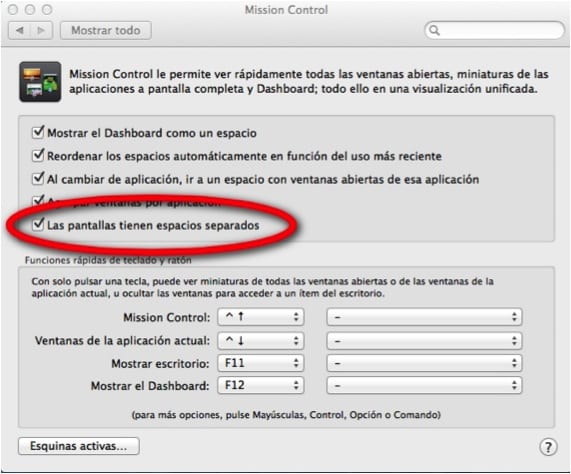
Muista, että OSX-järjestelmä itse kertoo sinulle, että muutosten näyttämiseksi meidän on kirjauduttava ulos. Lisäksi on huomattava, että poistamalla kyseisen laatikon käytöstä muutamme myös Mavericksin käyttäytymistä koko näytön sovelluksilla, joten jos lopullinen tulos ei vakuuttaa meitä, peruuta muutokset ja siinä kaikki.
Lisää tietoa - Poista Chrome-ilmoituskuvake OSX-valikkoriviltä
Paljon kiitoksia, se on ollut erittäin hyödyllinen, etsin miten se tehdään. Halusin poistaa palkin tekemäni projektiosta.
se ei toimi minulle: S
Etsin, kuinka poistaa toiminto, joka saa telakan näkyviin, kun laitat osoittimen toissijaisen näytön alareunaan
Sen lisäksi, että olen epämääräinen, mielestäni tämä toiminto on tyhmä, lähinnä siksi, että ei ole mitään keinoa poistaa sitä käytöstä